
メッセージが表示された
操作パネルの画面にメッセージが表示された場合は、以下の一覧からメッセージを選択して、対処方法を確認します。
英数字 あ行 か行 さ行 た行 な行 は行 ま行 や行 ら行 |
 |
対処方法を試してもトラブルが解消しない場合は、販売店または担当サービスにお問い合わせください。トラブルが解決しないときは |
AOSS接続できませんでした。しばらく待ってから再度設定してください。
何らかのエラーが発生したため、AOSS接続できませんでした。
しばらく待ってから、設定しなおします
それでも設定できない場合は、無線LANルーター(アクセスポイント)がAOSSに対応しているかどうかを確認します。
AOSSに対応している場合
本機と無線LANルーターの設置場所が適切かどうかを確認します。
本機と無線LANルーターは、壁などの障害物のない場所で、50 m以内の距離に設置します。
電子レンジやデジタルコードレス電話機などの電波を発生する機器を、近くに置かないようにします。
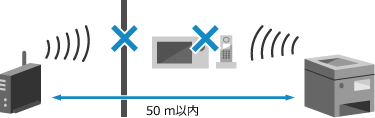
AOSSに対応していない場合
他の接続方式で設定します。無線LANに接続する
IEEE 802.1X認証ができませんでした。正しい認証情報を設定してください。
IEEE 802.1Xの認証方式や認証情報が正しく設定されていません。
認証方式と認証情報(鍵と証明書/ユーザー名/パスワード/CA証明書)を正しく設定しなおします
IEEE 802.1X認証ができませんでした。通信先から応答がありませんでした。
ネットワークの接続に問題が発生している可能性があります。
ネットワークの接続状況や設定を確認します
LANケーブルとスイッチの状況を確認します。
無線LANルーターのネットワークキーを確認し、本機に正しく設定します。
IEEE 802.1X認証ができませんでした。認証サーバーの証明書が解析できません。
認証サーバーの証明書を確認し、必要に応じて設定を変更します。
RADIUSサーバーの証明書を確認し、必要に応じて設定を変更します
IEEE 802.1X認証ができませんでした。認証サーバーの証明書が信頼できません。
認証サーバーの証明書に対応するCA証明書が本機に登録されていません。
認証サーバーの証明書の情報を確認し、対応するCA証明書を登録します
IEEE 802.1X認証ができませんでした。認証サーバーの証明書は期限切れです。
RADIUSサーバーから送信されたサーバー証明書の有効期限が切れています。
RADIUSサーバーの有効期限を確認します
IEEE 802.1X認証ができませんでした。認証に必要な情報を設定してください。
IEEE 802.1Xの認証方式や認証情報が正しく設定されていません。
認証方式と認証情報(鍵と証明書/ユーザー名/パスワード/CA証明書)を正しく設定しなおします
IEEE 802.1X認証ができませんでした。認証パスワードを変更してください。
パスワードの有効期限が切れています。
新しいパスワードを設定します
IEEE 802.1X認証ができませんでした。認証方式の設定を確認してください。
本機で設定されている認証方式とRADIUSサーバーで設定されている認証方式が一致していません。
RADIUSサーバーで設定されている認証方式を確認し、正しく設定しなおします
PCが制限されています。
部門別ID管理により、パソコンにスキャンデータを保存できないように制限されています。
制限を解除するには、[部門別ID管理]の設定を変更します
リモートUIに管理者モードでログイン  [設定/登録] [設定/登録] [ユーザー管理] [ユーザー管理] [部門別ID管理] [部門別ID管理] [編集] [編集] [ID不定スキャンジョブを許可する]にチェックマークを付ける [ID不定スキャンジョブを許可する]にチェックマークを付ける  [OK] [OK] |
操作パネルでは、[ホーム]画面の[メニュー] [管理設定]から変更します。[部門別ID管理]
[管理設定]から変更します。[部門別ID管理]
 [管理設定]から変更します。[部門別ID管理]
[管理設定]から変更します。[部門別ID管理]PCでかんたん接続を開始できませんでした。再起動します。
何らかのエラーが発生したため、アクセスポイントモードで接続できませんでした。または、ケーブルレスセットアップモード開始中にエラーが発生しました。
本機を再起動したあと、ケーブルレスセットアップモードを開始しなおします
管理者権限が必要です。
操作パネルの[ホーム]画面  [メニュー] [メニュー] [環境設定] [環境設定] [ネットワーク] [ネットワーク] [PCでかんたん接続] [PCでかんたん接続] [はい] [はい] パソコンで設定を開始 パソコンで設定を開始 |
USBメモリーが制限されています。
スキャンした原稿がUSBメモリーに保存できないように制限されています。
制限を解除するには、[メモリーメディア設定]の設定を変更します
設定の反映には、本機の再起動が必要となります。
リモートUIに管理者モードでログイン  [設定/登録] [設定/登録] [ファイル保存/利用設定] [ファイル保存/利用設定] [メモリーメディア設定] [メモリーメディア設定] [編集] [編集] [メモリーメディアに保存する]にチェックマークを付ける [メモリーメディアに保存する]にチェックマークを付ける  [OK] [OK] 本機を再起動 本機を再起動 |
操作パネルでは、[ホーム]画面の[メニュー] [ファンクション設定]から変更します。[メモリーメディア設定]
[ファンクション設定]から変更します。[メモリーメディア設定]
 [ファンクション設定]から変更します。[メモリーメディア設定]
[ファンクション設定]から変更します。[メモリーメディア設定]WPS接続できませんでした。しばらく待ってから再度設定してください。
何らかのエラーが発生したため、WPS接続できませんでした。
しばらく待ってから、設定しなおします
それでも設定できない場合は、無線LANルーター(アクセスポイント)がWPSに対応しているかどうかを確認します。
WPSに対応している場合
本機と無線LANルーターの設置場所が適切かどうかを確認します。
本機と無線LANルーターは、壁などの障害物のない場所で、50 m以内の距離に設置します。
電子レンジやデジタルコードレス電話機などの電波を発生する機器を、近くに置かないようにします。
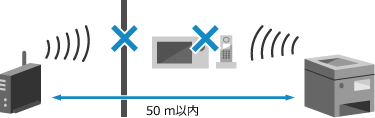
WPSに対応していない場合
他の接続方式で設定します。無線LANに接続する
アクセスポイントが見つかりません。
何らかのエラーが発生したため、本機から無線LANルーター(アクセスポイント)を検出できません。
接続方式は正しく設定されていますか?
無線LANルーターが対応している方式に応じて、接続方式(WPS/AOSS)を選択します。ルーターのボタン操作で無線LANに接続する - プッシュボタン方式
所定の時間内に接続していますか?
無線LANルーターのボタン操作で接続する場合、本機の操作パネルで接続方式を設定したあと、1 ~ 2 分以内に、無線LANルーターのボタンを押します。ルーターのボタン操作で無線LANに接続する - プッシュボタン方式
SSID/ネットワークキーは正しく設定されていますか?
無線LANルーターを手動で入力している場合は、無線LANルーターのSSID/ネットワークキーを確認し、本機に正しく設定します。詳細を設定して無線LANに接続する - 手動入力方式
本機と無線LANルーターの設置場所は適切ですか?
本機と無線LANルーターは、壁などの障害物のない場所で、50 m以内の距離に設置します。
電子レンジやデジタルコードレス電話機などの電波を発生する機器を、近くに置かないようにします。
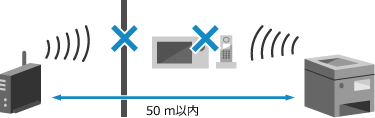
無線LANルーターのセキュリティー設定を確認します
詳しくは、無線LANルーターのマニュアルを参照するか、メーカーにお問い合わせください。
アクセスポイントの接続数が最大に達しているため接続できませんでした。
無線LANルーター(アクセスポイント)に同時接続できる機器の最大数を超えたため、接続できませんでした。
無線LANルーターに接続している機器(クライアント)の数を減らします
最大接続数については、無線LANルーターのマニュアルを参照するか、メーカーにお問い合わせください。
暗号化キーが正しく設定されていません。暗号化キーの設定を確認してください。
無線LANルーター(アクセスポイント)のネットワークキー(暗号化キー)が、本機に正しく設定されていません。または、WEPの認証方式が本機と無線LANルーターで一致していません。
ネットワークキーを設定しなおします
無線LANルーターのネットワークキーを確認し、本機に正しく設定します。無線LANに接続する
WEPの認証方式を本機と無線LANルーターで一致させます
本機側は共有キー認証、無線LANルーター側はオープン認証に設定されている可能性があります。使用する認証方式に応じて、WEPの設定を変更します。
オープン認証を使用する場合
以下のいずれかの方法で無線LANに接続しなおします。
アクセスポイント選択方式で接続する ルーターを探索して無線LANに接続する - アクセスポイント選択方式
手動入力方式で、WEPの認証方式を[オープンシステム]に設定して接続する 詳細を設定して無線LANに接続する - 手動入力方式
共有キー認証を使用する場合
無線LANルーターでWEPの認証方式を「共有(Shared Key)」に変更したあと、接続しなおします。設定方法については、無線LANルーターのマニュアルを参照するか、メーカーにお問い合わせください。
オープンシステム認証ができませんでした。暗号化キーの設定を確認してください。
本機と無線LANルーター(アクセスポイント)のWEPの認証方式が一致していないか、無線LANルーターのMACアドレスフィルタリングで本機が接続できないように設定されているため、オープンシステム認証ができませんでした。
手動入力方式でWEPの認証方式を[共有キー]に変更し、接続しなおします
無線LANルーターのMACアドレスフィルタリング設定で、本機の接続を許可します
本機のMACアドレスを確認し、そのMACアドレスからの接続を許可するように無線LANルーターを設定します。無線LANのMACアドレスや接続情報を確認する
設定方法については、無線LANルーターのマニュアルを参照するか、メーカーにお問い合わせください。
設定方法については、無線LANルーターのマニュアルを参照するか、メーカーにお問い合わせください。
オンフック中はグループ宛先を指定できません。
ファクス送信時に[オンフック]を押すと、グループの宛先は指定できません。
[オンフック]を押さずに宛先を指定します。
[オンフック]を押さずに宛先を指定します。
カートリッジ残量少
トナーカートリッジの交換時期が近づいています。
新しいトナーカートリッジを用意して、必要に応じて交換します
大量にプリントする場合は、[カートリッジの交換手順を表示]を押して、表示される手順に従ってトナーカートリッジを交換することをおすすめします。トナーカートリッジの交換方法
プリントを継続するには、以下の操作をします
ファクス/Iファクス/自動レポートの場合
以下の場合は、不鮮明なプリントを防ぐため、プリントされずにメモリーに保存されます。
ファクス/Iファクス受信中
通信結果のレポートを自動的にプリントするように設定されている
プリントを継続するには、[カートリッジの残量が少でも印字を継続する]を有効にします。
リモートUIにログイン  [設定/登録] [設定/登録] [受信/転送設定]または[受信設定] [受信/転送設定]または[受信設定] [共通設定] [共通設定] [共通設定]の[編集] [共通設定]の[編集] [カートリッジの残量が少でも印字を継続する]にチェックマークを付ける [カートリッジの残量が少でも印字を継続する]にチェックマークを付ける  [OK] [OK] |
操作パネルでは、[ホーム]画面の[メニュー] [ファンクション設定]から設定します。[カートリッジ残量少時印字継続]
[ファンクション設定]から設定します。[カートリッジ残量少時印字継続]
 [ファンクション設定]から設定します。[カートリッジ残量少時印字継続]
[ファンクション設定]から設定します。[カートリッジ残量少時印字継続]※この設定を有効にすると、プリント結果が薄くなったりかすれたりすることがあります。
 |
このメッセージが表示されるタイミング(トナーカートリッジの残量)を手動で指定できます。[カートリッジ準備お知らせ表示] |
カートリッジ寿命
トナーカートリッジが寿命に達しています。
新しいトナーカートリッジに交換することをおすすめします
[カートリッジの交換手順を表示]を押して、表示される手順に従ってトナーカートリッジを交換します。トナーカートリッジの交換方法
カートリッジ通信エラー。他社カートリッジに起因する不具合は保証外です。
トナーカートリッジが正しくセットされていない、故障している、キヤノン純正トナーカートリッジを使用していないなどの原因で、通信エラーが発生しています。
トナーカートリッジをセットしなおします
最適な印刷品位のため、交換用トナーカートリッジは、キヤノン純正トナーカートリッジのご使用をおすすめします。消耗品一覧
何度かセットしなおしてもメッセージが引き続き表示される場合は、販売店または担当サービスにお問い合わせください。トラブルが解決しないときは
カートリッジ通信エラー。他社カートリッジまたは偽造品がセットされている可能性があるためプリントできません。
トナーカートリッジが正しくセットされていない、故障している、プリント品質を保証できないトナーカートリッジがセットされているなどの原因で、プリントできません。
トナーカートリッジをセットしなおすか、新しいトナーカートリッジに交換します
最適な印刷品位のため、交換用トナーカートリッジは、キヤノン純正トナーカートリッジのご使用をおすすめします。消耗品一覧
何度かセットしなおしてもメッセージが表示される場合は、販売店または担当サービスにお問い合わせください。トラブルが解決しないときは
カートリッジを準備してください。
トナーカートリッジの交換時期が近づいています。
新しいトナーカートリッジを用意して、必要に応じて交換します
大量にプリントする場合は、トナーカートリッジを交換することをおすすめします。トナーカートリッジの交換方法
プリントを継続するには、以下の操作をします
ファクス/Iファクス/自動レポートの場合
以下の場合は、不鮮明なプリントを防ぐため、プリントされずにメモリーに保存されます。
ファクス/Iファクス受信中
通信結果のレポートを自動的にプリントするように設定されている
プリントを継続するには、[カートリッジの残量が少でも印字を継続する]を有効にします。
リモートUIにログイン  [設定/登録] [設定/登録] [受信/転送設定]または[受信設定] [受信/転送設定]または[受信設定] [共通設定] [共通設定] [共通設定]の[編集] [共通設定]の[編集] [カートリッジの残量が少でも印字を継続する]にチェックマークを付ける [カートリッジの残量が少でも印字を継続する]にチェックマークを付ける  [OK] [OK] |
操作パネルでは、[ホーム]画面の[メニュー] [ファンクション設定]から設定します。[カートリッジ残量少時印字継続]
[ファンクション設定]から設定します。[カートリッジ残量少時印字継続]
 [ファンクション設定]から設定します。[カートリッジ残量少時印字継続]
[ファンクション設定]から設定します。[カートリッジ残量少時印字継続]※この設定を有効にすると、プリント結果が薄くなったりかすれたりすることがあります。
 |
このメッセージが表示されるタイミング(トナーカートリッジの残量)を手動で指定できます。[カートリッジ準備お知らせ表示] |
給紙サイズと設定サイズが不一致
本機にセットされている用紙のサイズと、操作パネルまたはプリンタードライバーで設定されている用紙サイズが一致していません。
セットされている用紙のサイズと、用紙サイズの設定を一致させます
セットされている用紙を使用する場合
パソコンからプリントするときは、セットされている用紙のサイズに合わせて、プリンタードライバーで用紙サイズの設定を変更します。パソコンからプリントする
用紙をセットしなおす場合
操作パネルまたはプリンタードライバーで設定するサイズの用紙をセットします。用紙のセット方法
用紙ガイドが指標に合っていること、ゆるすぎたりきつすぎたりしないことを確認します
給紙カセット 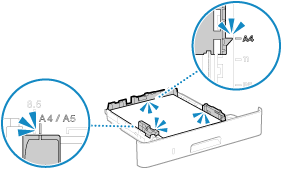 | 手差しトレイ 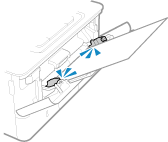 |
共有キー認証ができませんでした。暗号化キーの設定を確認してください。
無線LANルーター(アクセスポイント)のネットワークキー(暗号化キー)が、本機に正しく設定されていないか、本機と無線LANルーターのWEPの認証方式が一致していないため、共有キー認証ができませんでした。
ネットワークキーを設定しなおします
無線LANルーターのネットワークキーを確認し、本機に正しく設定します。無線LANに接続する
WEPの認証方式を、本機と無線LANルーターで一致させます
本機側は共有キー認証、無線LANルーター側はオープン認証に設定されている可能性があります。使用する認証方式に応じて、WEPの設定を変更します。
オープン認証を使用する場合
以下のいずれかの方法で無線LANに接続しなおします。
アクセスポイント選択方式で接続する ルーターを探索して無線LANに接続する - アクセスポイント選択方式
手動入力方式で、WEPの認証方式を[オープンシステム]に設定して接続する 詳細を設定して無線LANに接続する - 手動入力方式
共有キー認証を使用する場合
無線LANルーターでWEPの認証方式を「共有(Shared Key)」に変更したあと、接続しなおします。設定方法については、無線LANルーターのマニュアルを参照するか、メーカーにお問い合わせください。
クリーニングできませんでした。
適切な用紙がセットされていない、紙づまりが起きたなどの原因のため、清掃できませんでした。
給紙カセットに、適切な用紙をセットします
クリーニング実行時に操作パネルの画面に表示される指示に従って、使用できる用紙をセットします。給紙カセットに用紙をセットする
用紙がつまっていませんか?
用紙がつまっている場合は、用紙を取り除きます。紙がつまった
グループに登録されている宛先は宛先の種類を変更できません。
選択した宛先はグループに登録されているため、宛先の種類を変更できません。
一度グループから宛先を削除し、宛先の種類を変更したあと、グループに登録しなおします
1 | グループから宛先を削除する リモートUIで削除する
操作パネルで削除する
| ||
2 | |||
3 |
この設定は使用できません。指定された設定の宛先が送信制限されています。
部門別ID管理により、指定した「よく使う設定」に登録されている宛先に、送信/保存できないように制限されています。
送信/保存機能が制限されていない部門IDでログインします
部門IDと暗証番号については、管理者にお問い合わせください。
制限を解除するには、使用する部門IDの[ファンクション制限]の設定を変更します
リモートUIに管理者モードでログイン  [設定/登録] [設定/登録] [ユーザー管理] [ユーザー管理] [部門別ID管理] [部門別ID管理] 編集する部門IDを選択 編集する部門IDを選択  [スキャンを制限する]と[ファクスを制限する]のチェックマークを外す [スキャンを制限する]と[ファクスを制限する]のチェックマークを外す  [OK] [OK] |
操作パネルでは、[ホーム]画面の[メニュー] [管理設定]から変更します。[部門別ID管理]
[管理設定]から変更します。[部門別ID管理]
 [管理設定]から変更します。[部門別ID管理]
[管理設定]から変更します。[部門別ID管理]コピーが制限されています。
部門別ID管理により、コピーできないように制限されています。
コピーが制限されていない部門IDでログインします
部門IDと暗証番号については、管理者にお問い合わせください。
制限を解除するには、使用する部門IDの[ファンクション制限]の設定を変更します
リモートUIに管理者モードでログイン  [設定/登録] [設定/登録] [ユーザー管理] [ユーザー管理] [部門別ID管理] [部門別ID管理] 編集する部門IDを選択 編集する部門IDを選択  [白黒コピーを制限する]のチェックマークを外す [白黒コピーを制限する]のチェックマークを外す  [OK] [OK] |
操作パネルでは、[ホーム]画面の[メニュー] [管理設定]から変更します。[部門別ID管理]
[管理設定]から変更します。[部門別ID管理]
 [管理設定]から変更します。[部門別ID管理]
[管理設定]から変更します。[部門別ID管理]受信データをプリントできません。
何らかの原因により、受信データをプリントできません。
操作パネルの画面に、原因や対処方法が表示されていますか?
表示されている場合は、その内容に従って対応します。
本機の前カバー/後ろカバー/フィーダーカバーが開いていませんか?
開いている場合は、カバーを閉めます。
用紙はセットされていますか?
用紙がセットされていない場合は、用紙をセットします。用紙のセット方法
用紙がつまっていませんか?
用紙がつまっている場合は、用紙を取り除きます。紙がつまった
トナーカートリッジが寿命に近づいていませんか?
証明書の検証時にエラーが発生しました。
証明書の有効期限が切れているか、情報が正しくないため、検証時にエラーが発生しました。
正しい鍵と証明書/CA証明書をインストールします
有効期限や発行者などを確認し、鍵と証明書/CA証明書をインストールします。発行機関から取得した鍵と証明書/CA証明書を登録する
本機の現在日時は正しいですか︖
本機の日付/時刻の設定を確認します。正しく設定されていない場合は、タイムゾーンを設定したあとに、現在日時を設定します。日付/時刻を設定する
新規宛先の指定と登録が制限されています。
送信時に指定できる宛先が、アドレス帳に登録されている宛先のみに制限されています。
制限を解除するには、[新規宛先の制限]の設定を変更します
リモートUIに管理者モードでログイン  [設定/登録] [設定/登録] [送信設定] [送信設定] [新規宛先の制限] [新規宛先の制限] [編集] [編集] [新規宛先を制限する]のチェックマークを外す [新規宛先を制限する]のチェックマークを外す  [OK] [OK] |
操作パネルでは、[ホーム]画面の[メニュー] [ファンクション設定]から変更します。[新規宛先の制限]
[ファンクション設定]から変更します。[新規宛先の制限]
 [ファンクション設定]から変更します。[新規宛先の制限]
[ファンクション設定]から変更します。[新規宛先の制限]スキャンが制限されています。
部門別ID管理により、スキャンできないように制限されています。
スキャンが制限されていない部門IDでログインします
部門IDと暗証番号については、管理者にお問い合わせください。
制限を解除するには、使用する部門IDの[ファンクション制限]の設定を変更します
リモートUIに管理者モードでログイン  [設定/登録] [設定/登録] [ユーザー管理] [ユーザー管理] [部門別ID管理] [部門別ID管理] 編集する部門IDを選択 編集する部門IDを選択  [スキャンを制限する]のチェックマークを外す [スキャンを制限する]のチェックマークを外す  [OK] [OK] |
操作パネルでは、[ホーム]画面の[メニュー] [管理設定]から変更します。[部門別ID管理]
[管理設定]から変更します。[部門別ID管理]
 [管理設定]から変更します。[部門別ID管理]
[管理設定]から変更します。[部門別ID管理]接続できませんでした。
何らかのエラーが発生したため、ダイレクト接続で接続できませんでした。
しばらく待ってから、接続しなおします
それでも接続できない場合は、本機を再起動します。
接続用のIPアドレスを「192.168.22.xx」以外に設定します
設定の反映には、本機の再起動が必要となります。
リモートUIに管理者モードでログイン  [設定/登録] [設定/登録] [ネットワーク設定] [ネットワーク設定] [ダイレクト接続設定] [ダイレクト接続設定] [編集] [編集] [ダイレクト接続時のIPアドレス]にIPアドレスを入力 [ダイレクト接続時のIPアドレス]にIPアドレスを入力  [OK] [OK] 本機を再起動 本機を再起動 |
操作パネルでは、[ホーム]画面の[メニュー] [環境設定]から設定します。[ダイレクト接続設定]
[環境設定]から設定します。[ダイレクト接続設定]
 [環境設定]から設定します。[ダイレクト接続設定]
[環境設定]から設定します。[ダイレクト接続設定]サブネットマスクは正しく設定されていますか?
IPv4のサブネットマスクの設定を確認します。正しく設定されていない場合は、設定を変更します。詳しくは、ネットワーク管理者にお問い合わせください。
本機のIPアドレスを確認する
IPv4アドレスを設定する
本機のIPアドレスを確認する
IPv4アドレスを設定する
接続できませんでした。暗号化キーを確認してください。
無線LANルーター(アクセスポイント)のネットワークキー(暗号化キー)が、本機に正しく設定されていないため、接続できませんでした。
ネットワークキーを設定しなおします
無線LANルーターのネットワークキーを確認し、本機に正しく設定します。無線LANに接続する
タイムアウトしました。PCでかんたん接続を終了して再起動します。
パソコンに接続できないまま、ケーブルレスセットアップモードの開始から 30 分経過しました。
本機を再起動したあと、ケーブルレスセットアップモードを開始しなおします
管理者権限が必要です。
操作パネルの[ホーム]画面  [メニュー] [メニュー] [環境設定] [環境設定] [ネットワーク] [ネットワーク] [PCでかんたん接続] [PCでかんたん接続] [はい] [はい] パソコンで設定を開始 パソコンで設定を開始 |
ダイレクト接続が切断されました。
モバイル機器との接続が切断されました。
ダイレクト接続をしなおします
他社カートリッジに起因する不具合は保証外です。カートリッジ残量を正しく表示できません。
プリント品質を保証できないトナーカートリッジがセットされているため、残量が正しく表示されません。
新しいトナーカートリッジに交換します
最適な印刷品位のため、交換用トナーカートリッジは、キヤノン純正トナーカートリッジのご使用をおすすめします。消耗品一覧
他社カートリッジまたは偽造品がセットされている可能性があるためプリントできません。
プリント品質を保証できないトナーカートリッジがセットされているため、プリントできません。
新しいトナーカートリッジに交換します
最適な印刷品位のため、交換用トナーカートリッジは、キヤノン純正トナーカートリッジのご使用をおすすめします。消耗品一覧
正しい認証情報を設定してください。
IEEE 802.1Xの認証方式や認証情報が正しく設定されていません。
認証方式と認証情報(鍵と証明書/ユーザー名/パスワード/CA証明書)を正しく設定しなおします
通信先から応答がありませんでした。
LANケーブルが抜けているか、スイッチで問題が発生している可能性あります。
LANケーブルとスイッチの状況を確認します。
LANケーブルとスイッチの状況を確認します。
入力文字数が間違っているか不正な文字が入力されています。
無線LANルーター(アクセスポイント)のネットワークキーが、本機に正しく設定されていません。
ネットワークキーを設定しなおします
無線LANルーターのネットワークキーを確認し、本機に正しく設定します。無線LANに接続する
認識できない画像です。
メディアプリントで、プレビュー表示ができない画像を選択しました。
本機のメモリー内に十分な空き容量がありますか?
十分な空き容量がない場合などは、JPEGやTIFF形式の画像でもプレビューを表示できません。
メモリー受信したファクスを確認し、必要に応じてプリントまたは転送してから、不要なファクスを削除します。メモリー受信したファクスを確認/プリントする
認証サーバーの証明書が解析できません。
認証サーバーの証明書が正しくないか、本機がサポートしていないフォーマットの可能性があります。
認証サーバーの証明書を確認し、必要に応じて設定を変更します
認証サーバーの証明書が信頼できません。
認証サーバーの証明書に対応するCA証明書が本機に登録されていません。
認証サーバーの証明書の情報を確認し、対応するCA証明書を登録します
認証サーバーの証明書は期限切れです。
RADIUSサーバーから送信されたサーバー証明書の有効期限が切れています。
RADIUSサーバーの有効期限を確認します
認証に必要な情報を設定してください。
IEEE 802.1Xの認証方式や認証情報が正しく設定されていません。
認証方式と認証情報(鍵と証明書/ユーザー名/パスワード/CA証明書)を正しく設定しなおします
認証に必要な情報をリモートUIから設定してください。
IEEE 802.1Xの認証方式や認証情報が正しく設定されていません。
IEEE 802.1X設定の設定内容を確認し、正しく設定しなおします
以下を確認し、必要に応じて設定を変更します。IEEE 802.1Xを設定する
ログイン名が正しく設定されている
[TLSを使用する]/[TTLSを使用する]/[PEAPを使用する]の 1 つ以上にチェックマークが付いている
TLSを使用する場合は、鍵と証明書が登録されている
TTLS/PEAPを使用する場合は、ユーザー名とパスワードが正しく設定されている
認証パスワードを変更してください。
パスワードの有効期限が切れています。
新しいパスワードを設定します
新しいパスワードを設定します
認証方式の設定を確認してください。
本機で設定されている認証方式とRADIUSサーバーで設定されている認証方式が一致していません。
RADIUSサーバーで設定されている認証方式を確認し、正しく設定しなおします
ファクスが制限されています。
部門別ID管理により、ファクスできないように制限されています。
ファクスが制限されていない部門IDでログインします
部門IDと暗証番号については、管理者にお問い合わせください。
制限を解除するには、使用する部門IDの[ファンクション制限]の設定を変更します
リモートUIに管理者モードでログイン  [設定/登録] [設定/登録] [ユーザー管理] [ユーザー管理] [部門別ID管理] [部門別ID管理] 編集する部門IDを選択 編集する部門IDを選択  [ファクスを制限する]のチェックマークを外す [ファクスを制限する]のチェックマークを外す  [OK] [OK] |
操作パネルでは、[ホーム]画面の[メニュー] [管理設定]から変更します。[部門別ID管理]
[管理設定]から変更します。[部門別ID管理]
 [管理設定]から変更します。[部門別ID管理]
[管理設定]から変更します。[部門別ID管理]ファクス番号の桁数が多すぎます。
指定したファクス番号の桁数が多すぎるため、送信できません。
送信可能な最大ダイヤル桁数を超えない番号を指定します。
アドレス帳に登録されている宛先を指定する前に、特定の番号を入力してからファクス送信できるように設定されていると、送信可能な最大ダイヤル桁数を超えることがあります。[オンフック時のアドレス帳の使用]
ファクスを受信できません。相手から正しくファクスが送信されているか確認してください。
手動受信時に所定の時間内に操作をしなかったため、タイムアウトしました。
ファクス受信時に「ピー」という音が聞こえたら、35 秒以内に[受信スタート]を押します
操作パネルの[ホーム]画面  [ファクス] [ファクス] [受信スタート] [受信スタート] |
フォルダーやファイルにアクセスできません。しばらくたってからもう一度実行するか、リモートUIから設定を確認してください。
フォルダーへのアクセス権がないか、アクセスに使用するユーザー名とパスワードが正しく設定されていません。
フォルダーへのパスを設定しなおします
アクセス制限が設定されている場合は、ユーザー名とパスワードを設定しなおします。
リモートUIを使用してアドレス帳を表示し、該当の宛先をクリックして共有フォルダーの情報を設定しなおします。アドレス帳に宛先を登録する - リモートUI
複数の宛先が指定されているため送信できません。
複数の宛先にファクスを送信できないように制限されています。
制限を解除するには、[同報送信の制限]の設定を変更します
リモートUIに管理者モードでログイン  [設定/登録] [設定/登録] [送信設定] [送信設定] [ファクス送信設定] [ファクス送信設定] [編集] [編集] [同報送信の制限]で[OFF]を選択 [同報送信の制限]で[OFF]を選択  [OK] [OK] |
操作パネルでは、[ホーム]画面の[メニュー] [ファンクション設定]から変更します。[同報送信の制限]
[ファンクション設定]から変更します。[同報送信の制限]
 [ファンクション設定]から変更します。[同報送信の制限]
[ファンクション設定]から変更します。[同報送信の制限]複数の宛先、またはグループ宛先は指定できません。
受話器を外しているときは、複数の宛先またはグループの宛先を指定できません。
受話器を置いてから宛先を指定します。
受話器を置いてから宛先を指定します。
プリントが制限されています。
部門別ID管理により、プリントできないように制限されています。
プリントが制限されていない部門IDでログインします
部門IDと暗証番号については、管理者にお問い合わせください。
制限を解除するには、使用する部門IDの[ファンクション制限]の設定を変更します
リモートUIに管理者モードでログイン  [設定/登録] [設定/登録] [ユーザー管理] [ユーザー管理] [部門別ID管理] [部門別ID管理] 編集する部門IDを選択 編集する部門IDを選択  [白黒プリントを制限する]のチェックマークを外す [白黒プリントを制限する]のチェックマークを外す  [OK] [OK] |
操作パネルでは、[ホーム]画面の[メニュー] [管理設定]から変更します。[部門別ID管理]
[管理設定]から変更します。[部門別ID管理]
 [管理設定]から変更します。[部門別ID管理]
[管理設定]から変更します。[部門別ID管理]ホストから応答がありませんでした。
本機がネットワークに正しく接続されていません。
本機とネットワークの設定を確認し、接続しなおします
無線LANで接続している場合
使用環境に合わせて、正しく設定しなおします。無線LANに接続する
有線LANで接続する場合
LANケーブルが正しく接続されているかどうかを確認します。有線LANに接続する
補正できませんでした。
適切な用紙がセットされていない、紙づまりが起きたなどの原因のため、補正できませんでした。
給紙カセットに、適切な用紙をセットします
補正中に操作パネルの画面に表示される指示に従って、使用できる用紙をセットします。給紙カセットに用紙をセットする
原稿台ガラスに、補正画像がプリントされた用紙を正しくセットします
補正画像のプリント面を下にして、黒い細線を左側にしてセットします。
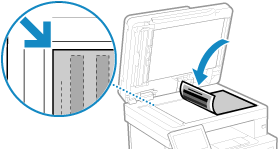
用紙がつまっていませんか?
用紙がつまっている場合は、用紙を取り除きます。紙がつまった
トナーカートリッジの残量を確認します
無線LAN通信できませんでした。主電源をOFF/ONした後、再度設定してください。
何らかのエラーが発生したため、無線LANに接続できませんでした。
本機を再起動したあと、無線LAN接続を設定しなおします
本機と無線LANルーター(アクセスポイント)の設置場所は適切ですか?
本機と無線LANルーターは、壁などの障害物のない場所で、50 m以内の距離に設置します。
電子レンジやデジタルコードレス電話機などの電波を発生する機器を、近くに置かないようにします。
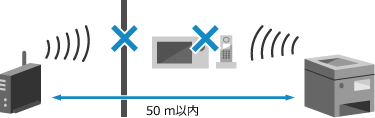
無線LANルーターのセキュリティー設定を確認します
詳しくは、無線LANルーターのマニュアルを参照するか、メーカーにお問い合わせください。
無線機器からの接続を検知できませんでした。
何らかのエラーが発生したため、本機からモバイル機器を検出できません。
所定の時間内に接続していますか?
SSIDとネットワークキーを表示してから 5 分以内に、モバイル機器を本機に接続します。
メディアプリントが制限されています。
USBメモリー内のファイルがプリントできないように制限されています。
制限を解除するには、[メモリーメディア設定]の設定を変更します
設定の反映には、本機の再起動が必要となります。
リモートUIに管理者モードでログイン  [設定/登録] [設定/登録] [ファイル保存/利用設定] [ファイル保存/利用設定] [メモリーメディア設定] [メモリーメディア設定] [編集] [編集] [メモリーメディアプリントする]にチェックマークを付ける [メモリーメディアプリントする]にチェックマークを付ける  [OK] [OK] 本機を再起動 本機を再起動 |
操作パネルでは、[ホーム]画面の[メニュー] [ファンクション設定]から変更します。[メモリーメディア設定]
[ファンクション設定]から変更します。[メモリーメディア設定]
 [ファンクション設定]から変更します。[メモリーメディア設定]
[ファンクション設定]から変更します。[メモリーメディア設定]メモリーがいっぱいです。 [メモリーがいっぱいです。]と操作パネルの画面に表示されて、操作が実行できない
メモリー内に十分な空き容量がないため、スキャンやファクス送信などができません。プリント待ちや送信待ちのデータがある場合は、処理が終了するまで待ちます。
メモリー受信したファクスを確認します
必要に応じてプリントまたは転送してから、不要なファクスを削除します。メモリー受信したファクスを確認/プリントする
スキャンする場合は、データサイズが小さいファイル形式に変更します
*1 USBメモリーに保存する場合、この手順は不要です。 ファイル形式の詳細については、以下を参照してください。 ファイル/分割の設定 |
USBメモリーにスキャンデータを保存する場合は、USBメモリー内の不要なファイルを削除するか、別のUSBメモリーを使用します
ファクス送信する場合は、原稿を分割したり、解像度を下げたりします
ページ数の多い原稿を送信する場合は、原稿を分割して送信します。
原稿をスキャンするときの解像度を、設定していた解像度よりも低い解像度に変更します。
操作パネルの[ホーム]画面  [ファクス] [ファクス] [送受信設定]タブ [送受信設定]タブ  [解像度] [解像度] 解像度を選択 解像度を選択 |
メモリーがいっぱいです。原稿の種類を再設定してください。
コピー中にメモリー内の空き容量がなくなったため、原稿をスキャンできません。
コピーするには、[原稿の種類]の設定を変更します
操作パネルの[ホーム]画面  [コピー] [コピー] [その他の設定] [その他の設定] [原稿の種類] [原稿の種類] [文字/写真] [文字/写真] |
メモリーがいっぱいのため読み込みを中止します。プリントしますか?
メモリー内に十分な空き容量がないため、原稿を読み込めません。または、ソートしてコピーをするときに、すべてのページを読み込めませんでした。
原稿を分けてコピーします
読み込まれたページまでプリントするか、ジョブをキャンセルするか選択したあと、必要な原稿を分けてコピーします。
以下の設定を試します
操作パネルの[ホーム]画面  [コピー] [コピー] [その他の設定] [その他の設定] [原稿の種類] [原稿の種類] [文字/写真] [文字/写真] |
メモリーフル ( エラースキップ ) 。
エラーが発生してプリントできないデータにより、メモリー容量がいっぱいになりました。
エラーが発生したデータのプリントを中止するか、[状況確認]画面で[エラースキップ]を押します
メモリーフル ( セキュアプリント ) 。
プリントしていないセキュアプリントのデータにより、メモリー容量がいっぱいになりました。
メモリーに保存されているセキュアプリントのデータをプリントします
プリント方法については、セキュアプリント機能を利用するときの手順を参照してください。Step 2:暗証番号/パスワードを入力してセキュアデータをプリントする
用紙がつまりました。
プリント中に、本機に用紙がつまりました。
つまった用紙を取り除き、プリントが自動的に再開されない場合はプリントしなおします
用紙を補給してください。
適切な用紙がセットされていません。
給紙カセットまたは手差しトレイに用紙がセットされていますか?
用紙がセットされていない場合は、用紙をセットします。用紙のセット方法
レポート/リスト/受信データをプリントする際に、適切な用紙を使用していますか?
セットした用紙に合わせて、用紙サイズと用紙種類を正しく設定します。用紙サイズと用紙種類の設定
リモートスキャナーが制限されています。
部門別ID管理により、パソコンからスキャンできないように制限されています。
制限を解除するには、[部門別ID管理]の設定を変更します
リモートUIに管理者モードでログイン  [設定/登録] [設定/登録] [ユーザー管理] [ユーザー管理] [部門別ID管理] [部門別ID管理] [編集] [編集] [ID不定スキャンジョブを許可する]にチェックマークを付ける [ID不定スキャンジョブを許可する]にチェックマークを付ける  [OK] [OK] |
操作パネルでは、[ホーム]画面の[メニュー] [管理設定]から変更します。[部門別ID管理]
[管理設定]から変更します。[部門別ID管理]
 [管理設定]から変更します。[部門別ID管理]
[管理設定]から変更します。[部門別ID管理]